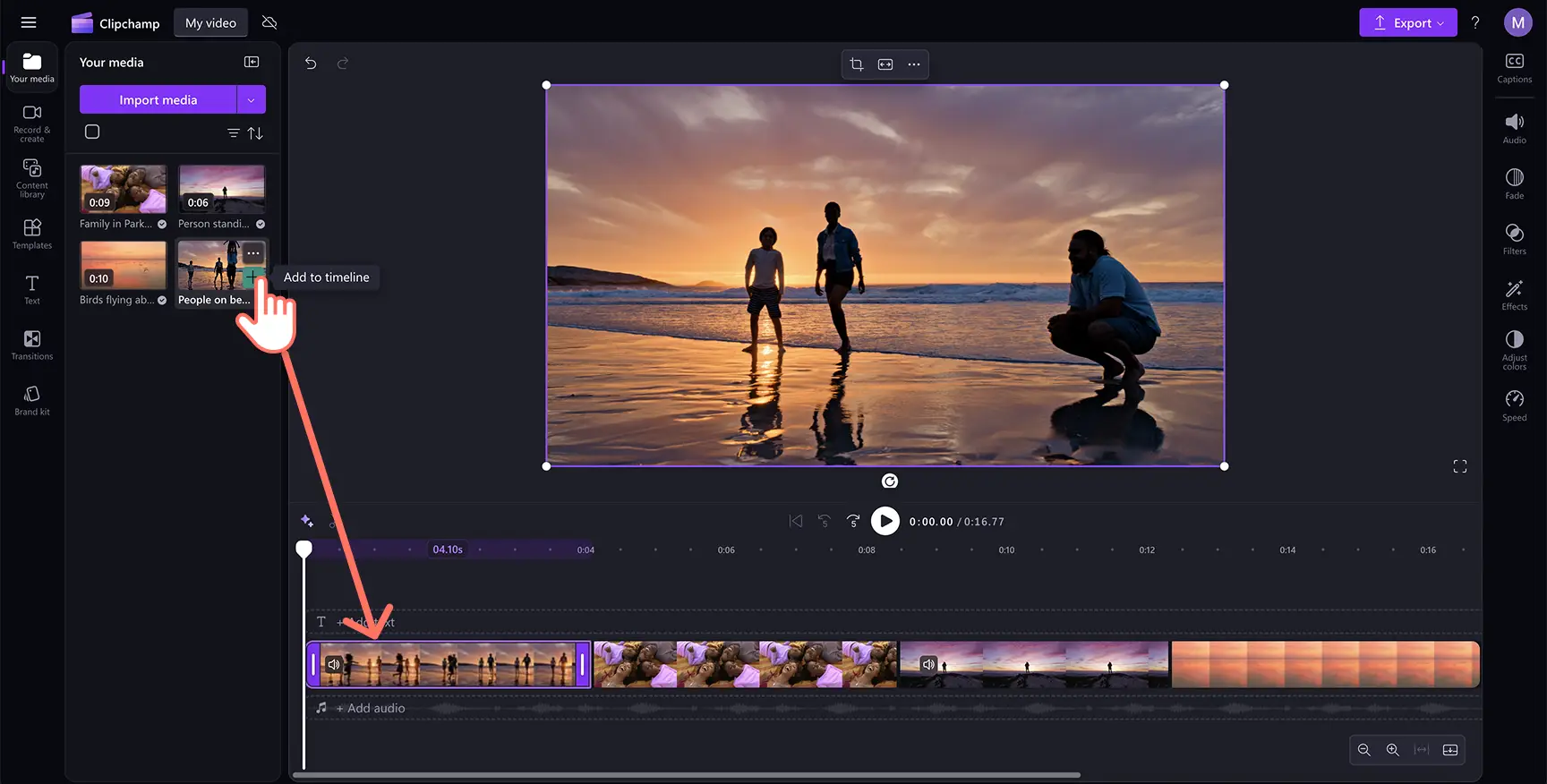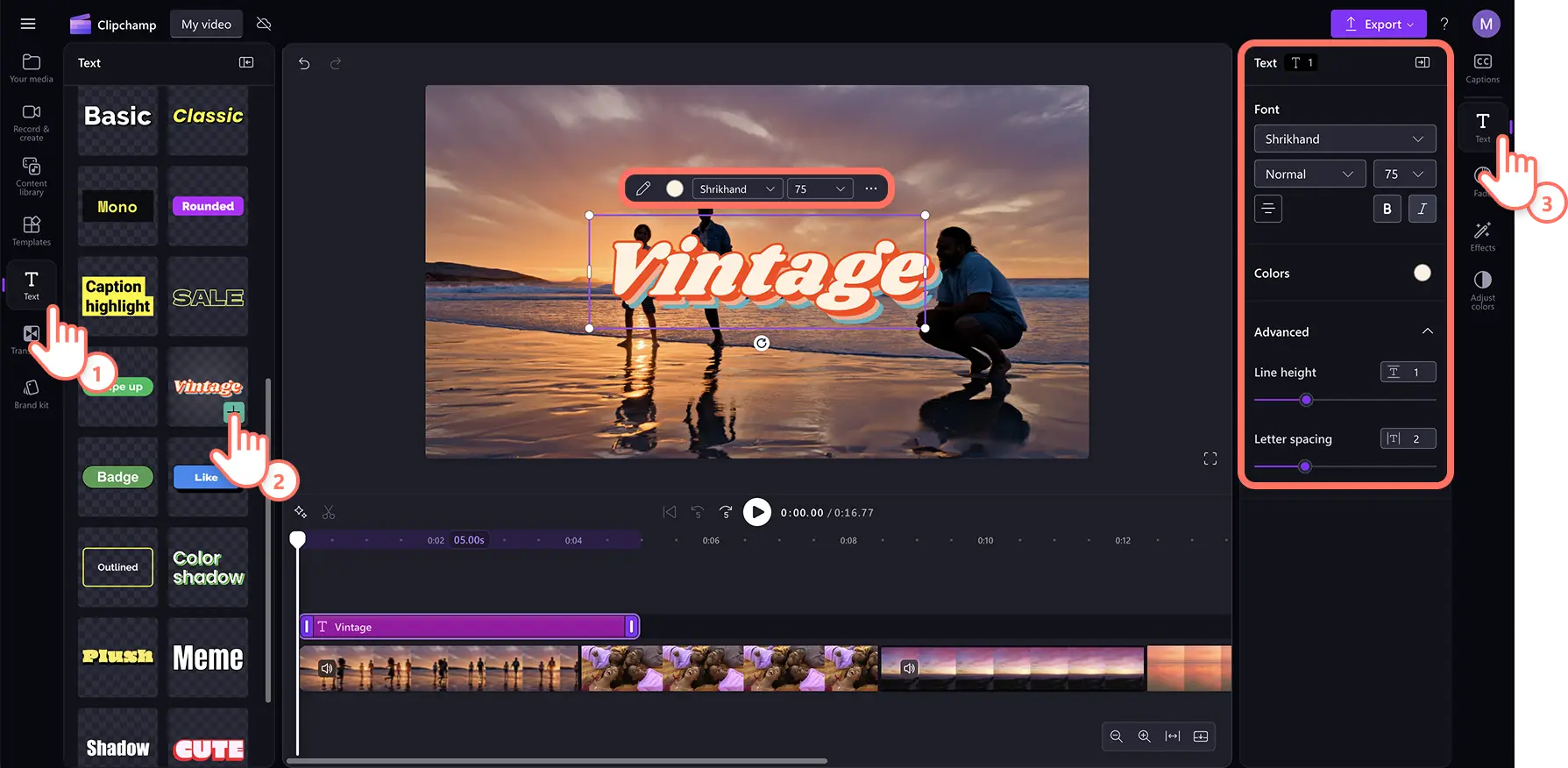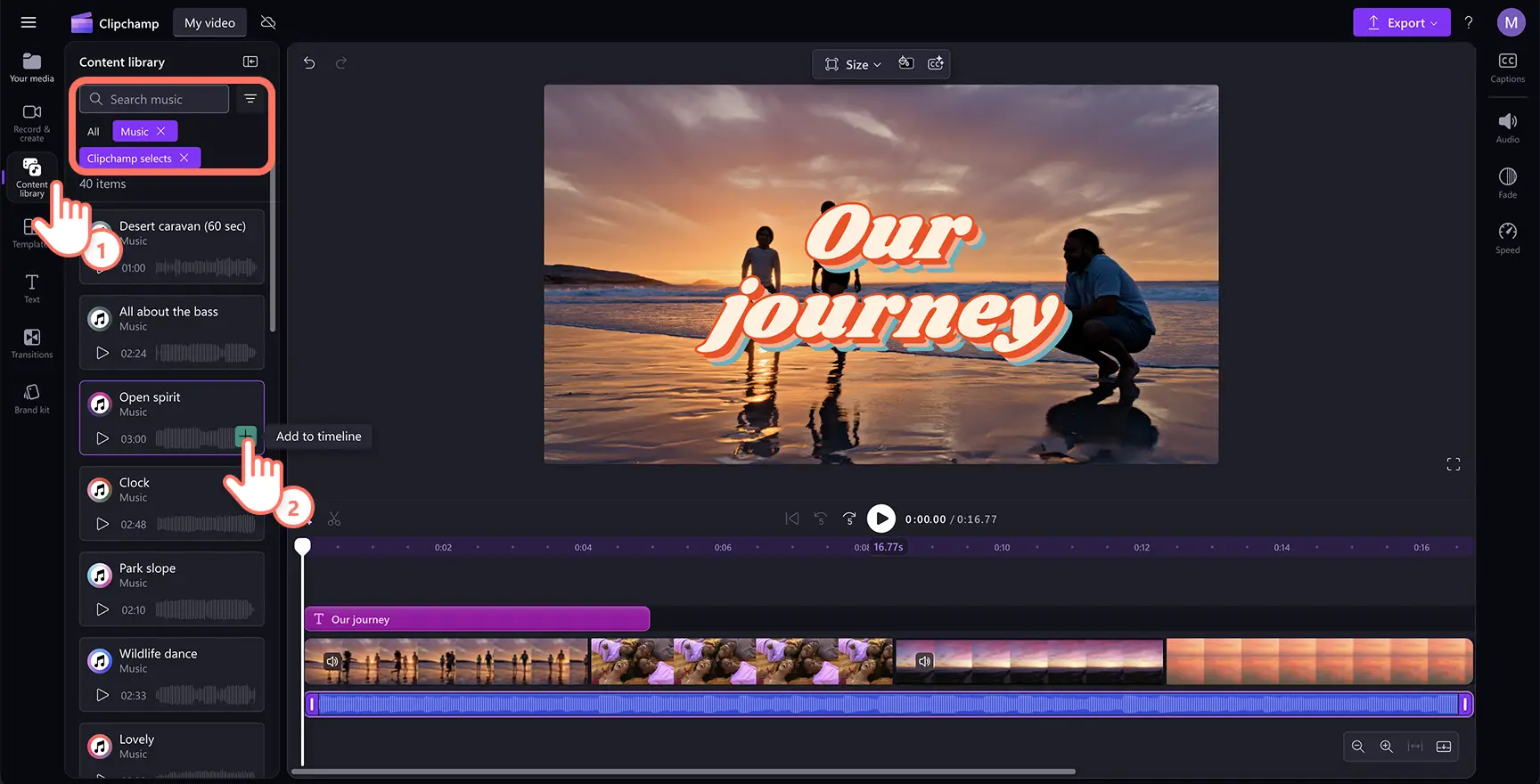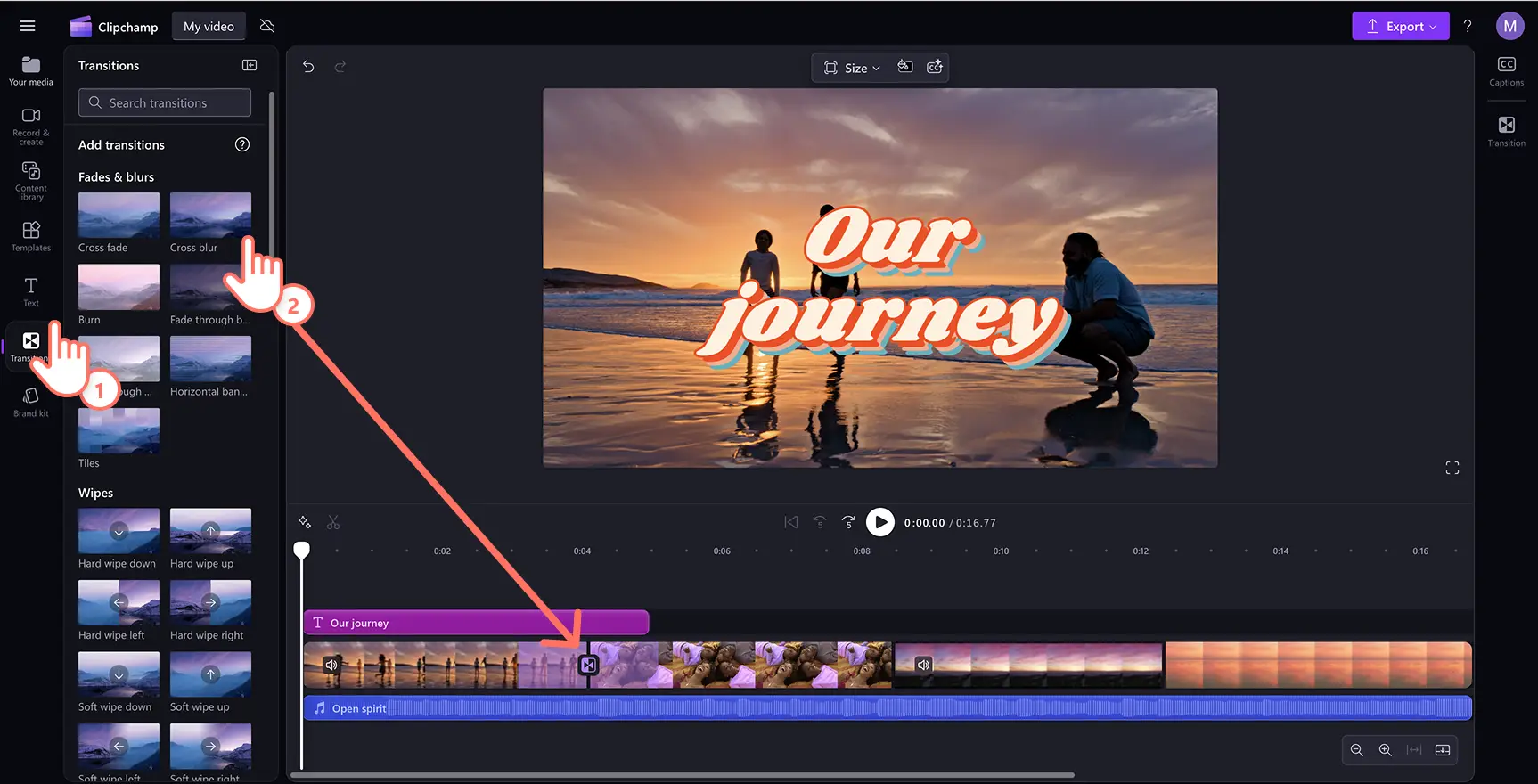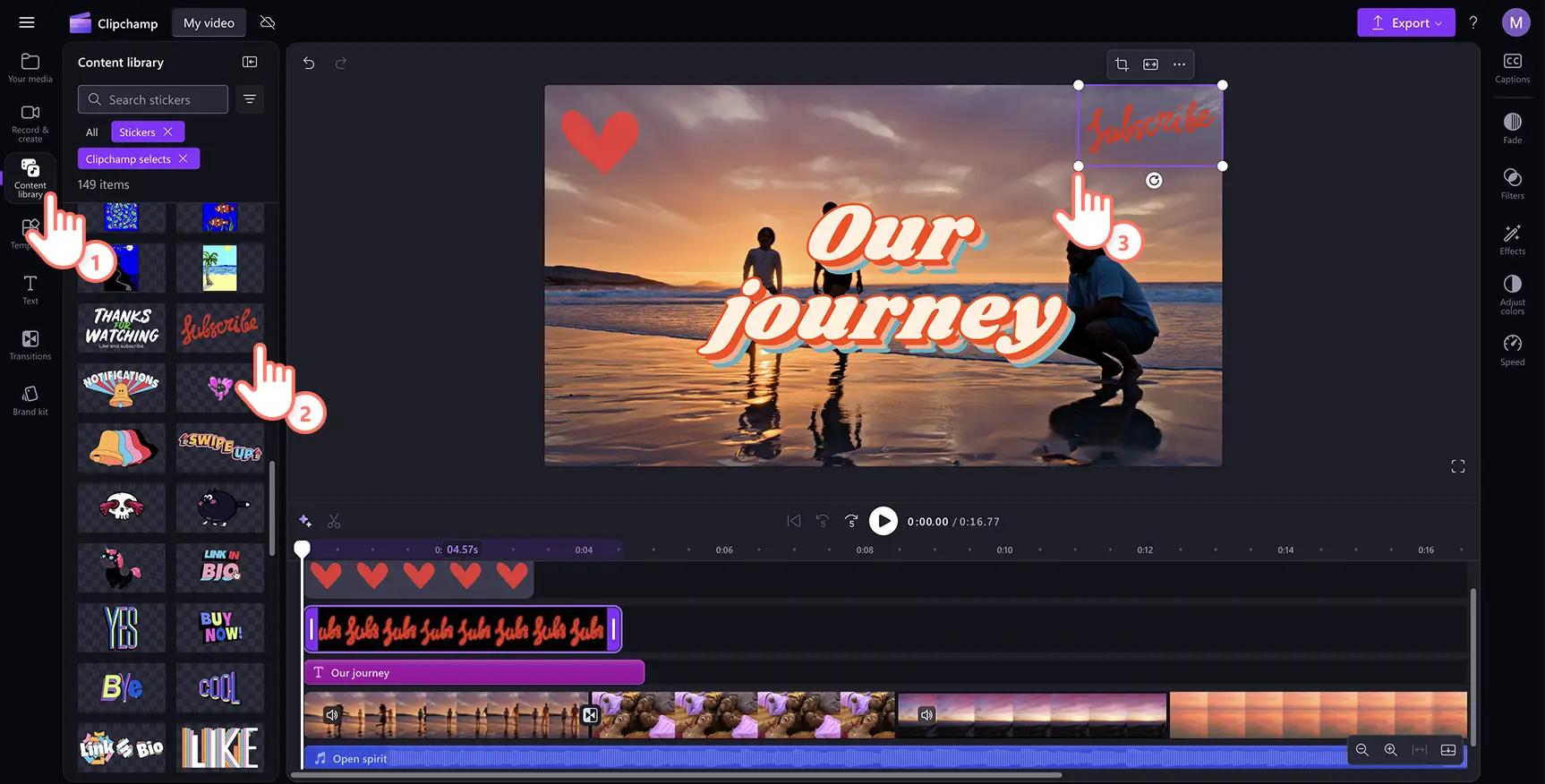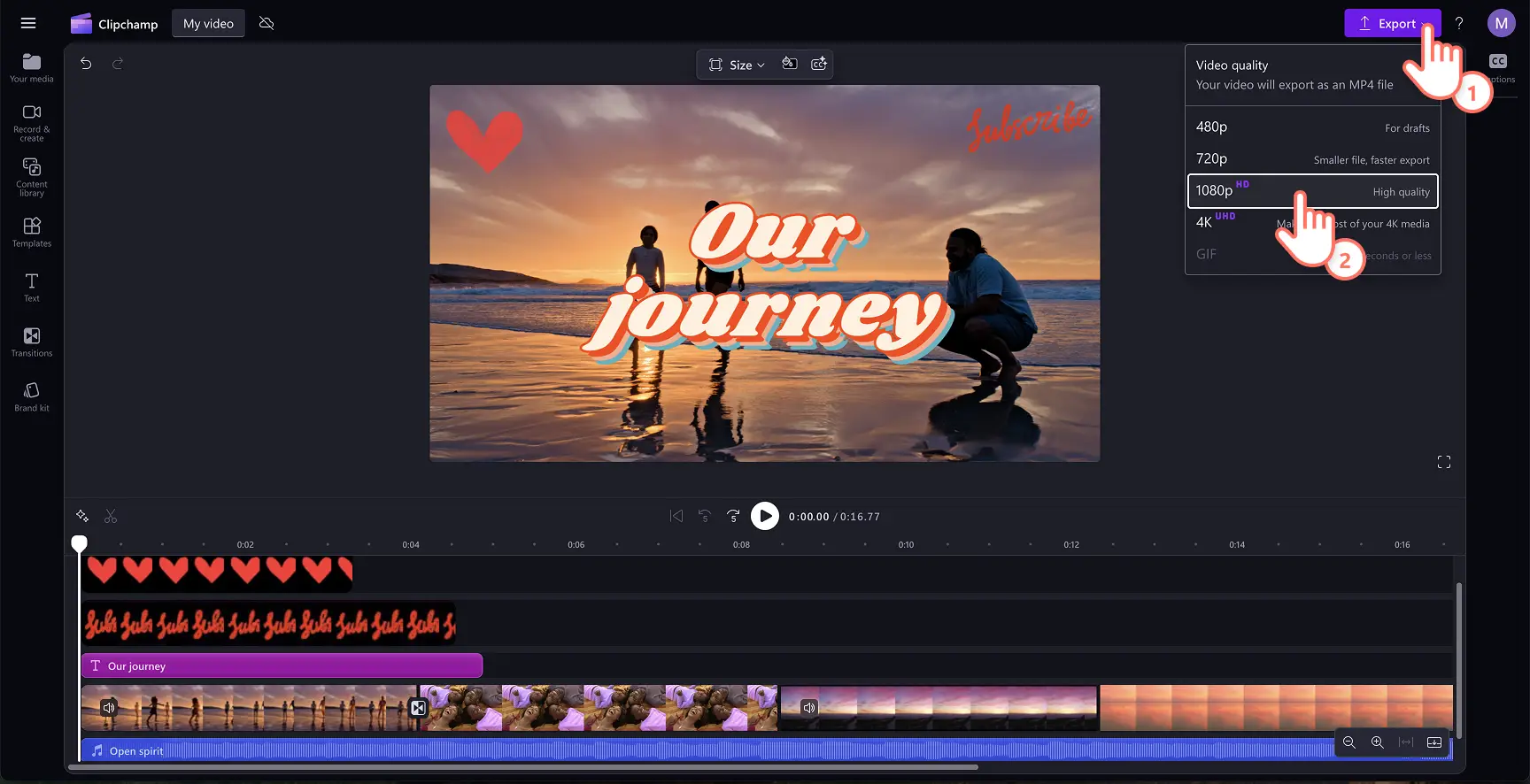"Назар аударыңыз! Бұл мақаладағы скриншоттар жеке тіркелгілерге арналған Clipchamp редакторынан алынған. Жұмыс және мектеп тіркелгілеріне арналған Clipchamp үшін де сондай қағидаттар қолданылады."
Осы бетте
Фотосуреттер мен бейнелерді оңай біріктіріп, көрермендердің назарын аулайтын слайд-шоу жасаңыз. Отбасыңыздың сүйікті естеліктерін жинақтаңыз, оқу материалдарын жақсартыңыз немесе жаңа өнімдерді бейне слайд-шоулар арқылы көрсетіңіз.
Әлеуметтік желілер мен корпоративтік презентацияларға арналған бейне слайд-шоуларды бірнеше минутта Clipchamp бейне редакторы арқылы тегін жасау туралы ақпарат алу үшін әрі қарай оқыңыз.
Бейне слайд-шоу жасау
1-қадам. Бейнелерді импорттаңыз немесе каталогтік бейнематериал таңдаңыз
Өз бейнелеріңізді, фотосуреттеріңіз бен дыбысыңызды импорттау үшін құралдар тақтасының "Медиафайл" қойыншасындағы "Медиафайл импорттау" түймешігін басып, компьютердегі файлдарды шолыңыз немесе OneDrive дискісін қосыңыз.
Бейне клиптер, бейне фондары және каталогтік музыка сияқты тегін каталогтік медиафайлдар пайдалануға да болады. Құралдар тақтасындағы "Мазмұн кітапханасы" қойыншасын басып, визуалды элементтердің ашылмалы көрсеткісін басып, содан кейін бейнелер, фотосуреттер немесе фондар таңдаңыз.Іздеу жолағын қолданып, әртүрлі каталогтік санаттар арасынан іздеуге де болады.
Медиафайлдарды медиафайл қойыншасынан уақыт шкаласына сүйреп апарыңыз. Медиафайлдардың реті дұрыс болмай қалса, уақыт шкаласын оп-оңай реттеуіңізге болады.Егер бейне клиптер арасында бос орындар болса, слайд-шоу бейнесіндегі бос жерлерді жою үшін ақылды бос орындарды жою құралын пайдаланыңыз.
2-қадам.Мәтін және төменгі бөліктер арқылы жекелендіріңіз
Құралдар тақтасындағы мәтін қойыншасын басу арқылы мәтін қосыңыз. Содан кейін қажетті қаріпті табу үшін тақырып опцияларын айналдырып қарап шығыңыз. Таңдалған тақырыпты бейне файлдардың үстінде орналасқан уақыт шкаласына сүйреп апарыңыз.
Мәтін анимацияңызды теріп, бейімдеу үшін уақыт шкаласындағы тақырыбыңызды бейнені алдын ала көру нұсқасының ішіндегі мәтін мәзірінде қарындаш белгішесін көрсету үшін таңдаңыз немесе сипаттама панеліндегі мәтін қойындысын басыңыз. Әңгімеңізді баяндау үшін қаріпті, өлшемді, туралықты, түстерді және позицияны өңдеуге болады.
Корпоративтік слайд-шоу бейнесін жасап жатсаңыз төменгі бөлік сияқты кәсіби мәтін қабаттарын таңдаңыз.
3-қадам.Бейне слайд-шоуға музыка қосыңыз
Келесі, фондық музыка қосу үшін, құралдар тақтасындағы "Мазмұн кітапханасы" қойыншасын басыңыз да, музыка санатын таңдап тегін музыка түрлерін шолыңыз. Таңдалған тректі медиафайлдың астындағы уақыт шкаласына сүйреп апарыңыз.
4-қадам. Өтпелер мен графика қосу
Екі клип арасында кадрдың өту әсерін орналастырыңыз, бұл бейнеңіздің ағынын жақсартады. Құралдар тақтасындағы "Ауысымдар" қойыншасын басыңыз. Өту әсерін уақыт шкаласындағы екі медиафайлдың арасына сүйреп апарыңыз.
Құралдар тақтасындағы "Мазмұн кітапханасы" қойыншасын басып, ашылмалы тізімнен стикерлер және пішіндер сияқты бейне графикаларын таңдап, қосуға болады. Стикерлер жинағын қарап шығып, стикерді бейнелердің үстіндегі уақыт шкаласына сүйреп апарыңыз. Бейне медиафайлын таңдаңыз және бейненің алдын ала көру нұсқасында пайда болатын кесу тұтқаларын пайдаланып, оның өлшемін еркін өзгертіп, кесіңіз.Clipchamp-те бейнеңіздің негізгі ойын толықтырып, жақсарту үшін әртүрлі анимациялық графика таба аласыз.
5-қадам.Бейнеңізді алдын ала көріп, сақтаңыз
Жаңа бейнені сақтамай тұрып, "Ойнату" түймешігін басып, оны алдын ала көріп алыңыз. Сақтауға дайын болғанда, "Экспорттау" түймешігін басып, қажеттілігіңізге қарай бейненің ажыратымдылығын таңдаңыз.Сіз сондай-ақ бейнеңізді тікелей OneDrive-қа сақтай аласыз.
Слайд-шоу түріндегі бейнені жақсарту жолы
Түсінікті әрі кәсіби деңгейдегі слайд-шоу бейнесін жасау үшін, HD форматындағы бейнелерді, суреттерді және анық аудиофайлдарды импорттаңыз.
Егер өзіңіздегі медиафайлдар бұлыңғыр, түсініксіз болса немесе қажетті бейнежазбаларыңыз аз болса, стоктік бейнелерді, суреттерді және аудионы пайдалануға болады.
Слайд-шоуыңыздың көркемдігін арттыру үшін жақтаулар мен жиектер және аннотациялар сияқты қабаттарды орналастырыңыз.
Бейне слайд-шоуыңыздың деңгейін көтеру және көрермендерді тезірек қызықтыру үшін VHS сияқты фильтрлер немесе бұлыңғырлық сияқты арнайы әсерлерді қолданыңыз.
Мазмұныңыздың көңіл-күйіне сәйкес келетін мәтін стилін таңдаңыз немесе жеке қаріпіңізді жүктеп салыңыз да рендтелген слайд-шоу бейнесін жасаңыз.
Слайд-шоу бейнесіне музыка таңдау
Дұрыс фондық музыканы таңдау бейне слайд-шоуды жақсарта алады. Clipchamp-те поп, джаз, кантри, ло-фай және тағы басқа жанрларда авторлық құқықсыз түпнұсқа дыбыс тректерін табыңыз.Бейнеңіз үшін фондық музыканы таңдауға көмектесетін бірнеше кеңес:
Фотосуреттерден құралған слайд-шоудың көңіл күйін, ырғағын және атмосферасын жақсарту үшін жеңіл фондық музыка қолданыңыз.
Әлеуметтік желіде назар аудару үшін шынайы және анық кадрдан тыс дыбыстама жасаңыз, ал баяндамаңыз анық естілуі үшін фондық музыканың дыбыс деңгейін төмендетіңіз.
Көрермендерді баурап алу үшін өтулерге, кіріспе немесе қорытынды бөлімдерге дыбыстық әсерлер қосыңыз, мысалы, тарсыл, шертпе немесе шапалақтау.
ЖИ бейне редакторымен слайд-шоу жасау
Топтық чатпен бөлісу үшін саяхаттық Reel бейнесі немесе туған күн бейнесін тез жасау қажет пе? Clipchamp-тегі ЖИ бейне редакторының көмегімен бірнеше рет басу арқылы кәсіби көрінетін бейне жасай аласыз.
Microsoft Clipchamp-те автокомпозиция функциясын пайдаланып, слайд-шоу бейнесін жасауды үйреніңіз.
Жиі қойылатын сұрақтар
Clipchamp слайдшоуын жасау құралы тегін бе?
Иә. Clipchamp бейне өңдеу құралы барлық пайдаланушылар үшін слайдшоу жасап, 1080p бейне ажыратымдылығында экспорттау тегін.
Менің слайдшоуыма арналған үлгіні пайдалана аламын ба?
Иә. Уақытыңыз болмаса немесе шабытыңыз жеткіліксіз болса, біздің дизайнерлік, пайдалануға дайын үлгілердің бірін пайдаланыңыз. Сізге бірнеше түймені басу арқылы үлгінің ішіндегі мультимедианы өзіңіздікімен ауыстыру жеткілікті. Слайдшоуды кәсіби ету үшін тіпті өзіңіздің брендтік түстеріңіз бен логотипіңізді қосуға болады.
Слайдшоу бейнелерінде уақыт шегі бар ма?
Жоқ. Clipchamp бейнелерінен слайдшоулар жасау ұзақтығы шектелмеген, бірақ біз слайдшоуларды 10 минут немесе одан аз уақытқа шектеуді ұсынамыз.
Монтаж жасаушы құралы арқылы суреттермен бейне жасау жолын көріп, шабыт алыңыз немесе корпоративтік слайд-шоу бейнелерін жасауды үйреніңіз, мысалы, нұсқаулықтар мен демонстрациялық бейнелер. Сіз сондай-ақ бұрын жасаған презентацияға бейне қосу жолдарын үйрене аласыз.
Алғашқы бейне слайд-шоуыңызды бүгін тегін Clipchamp бейне редакторымен өңдеңіз немесе Windows-ке арналған Clipchamp бағдарламасын жүктеп алыңыз.